Cómo usar la búsqueda de Google
¿Qué es la «búsqueda de Google» («Google Search»)?
Internet es como una biblioteca: es una enorme red de información. Para buscar en Internet la información que queremos, necesitamos que nos ayude un bibliotecario, y el motor de búsqueda de Google actúa como tal. Las herramientas de búsqueda, como Google, se llaman motores de búsqueda porque nos ayudan a buscar en Internet.
¿Cómo puedo usar la búsqueda de Google en mi computadora?
Para usar la búsqueda de Google (Google Search), primero tiene que abrir un navegador web. Un navegador web es un programa —o aplicación («app»)— que usamos para navegar por Internet. Como si fuera la puerta de la biblioteca.
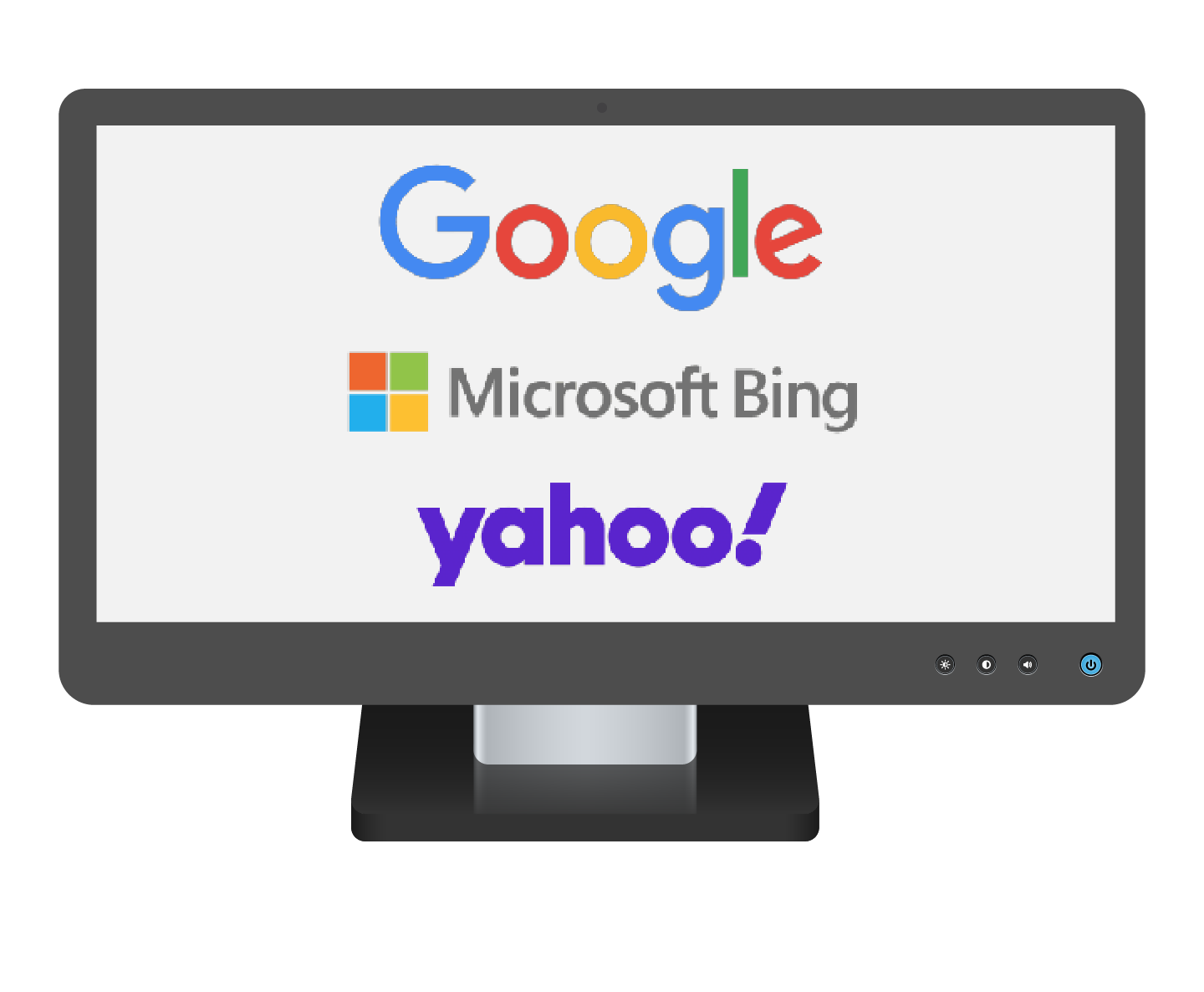
Navegadores web populares
Google tiene un navegador web llamado Chrome, así como el motor de búsqueda que estamos viendo hoy.
Además de Chrome, existen otros navegadores web populares, como Microsoft Edge, Safari de Apple y Firefox. Su computadora vendrá con uno de ellos instalado: solo tiene que buscar el icono, o pequeña imagen, que representa el navegador.
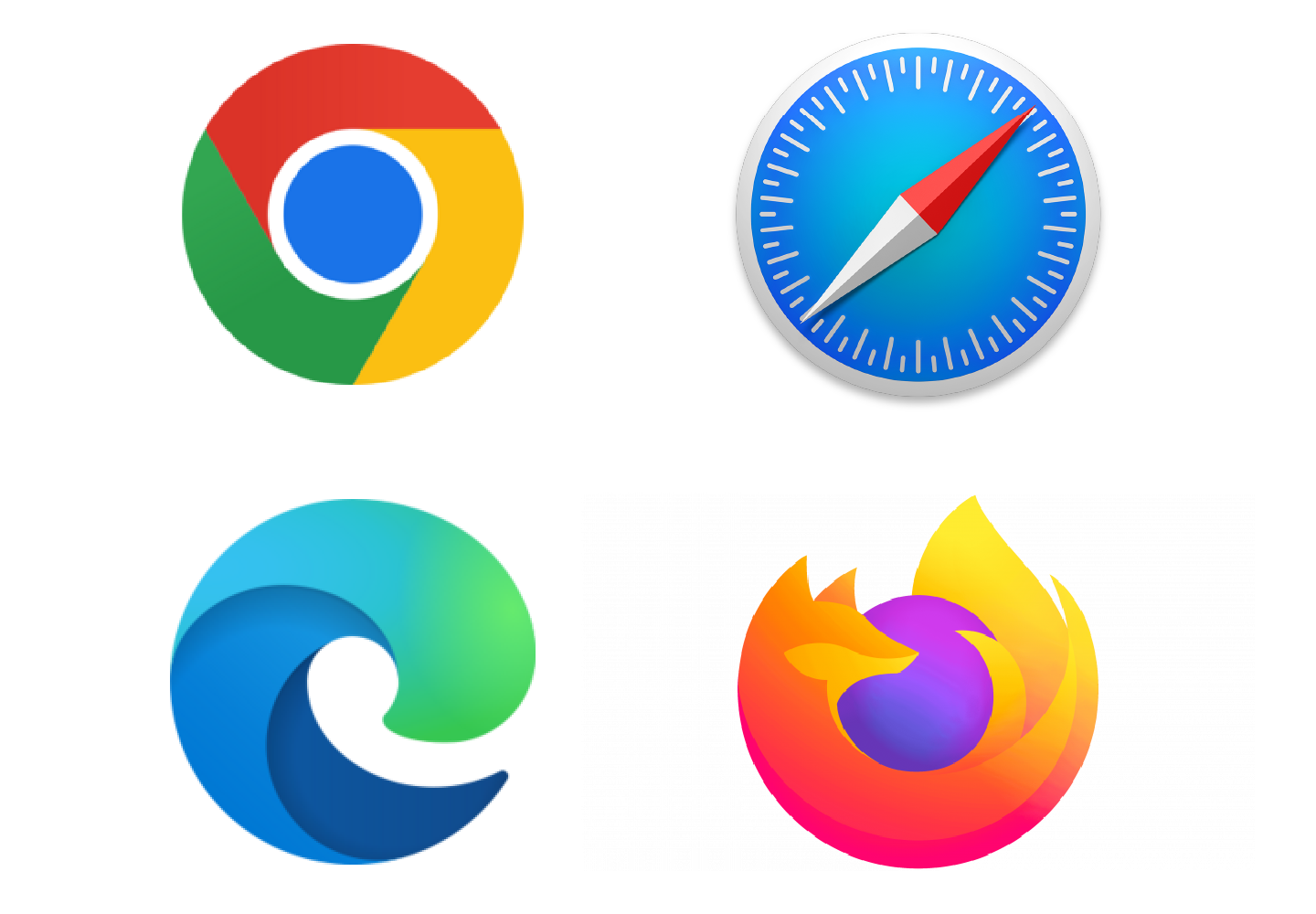
Dónde encontrar los iconos de los navegadores
Lo primero que tiene que hacer es encontrar uno de estos navegadores en su dispositivo y a continuación pulsar el icono para abrirlo. El icono del navegador web suele estar en uno de estos dos lugares:
- en la zona principal de su pantalla, llamada escritorio (desktop), o
- a lo largo de la parte inferior de la pantalla, en lo que se llama barra de tareas (taskbar) o dock.
En el escritorio
En el ejemplo de al lado se muestra el icono del navegador en la parte principal de su pantalla, que llamamos escritorio (desktop). Hemos resaltado el icono que representa el navegador web Google Chrome.
Para abrir Google Chrome desde el escritorio, hay que hacer doble clic en este icono con el botón izquierdo del ratón.
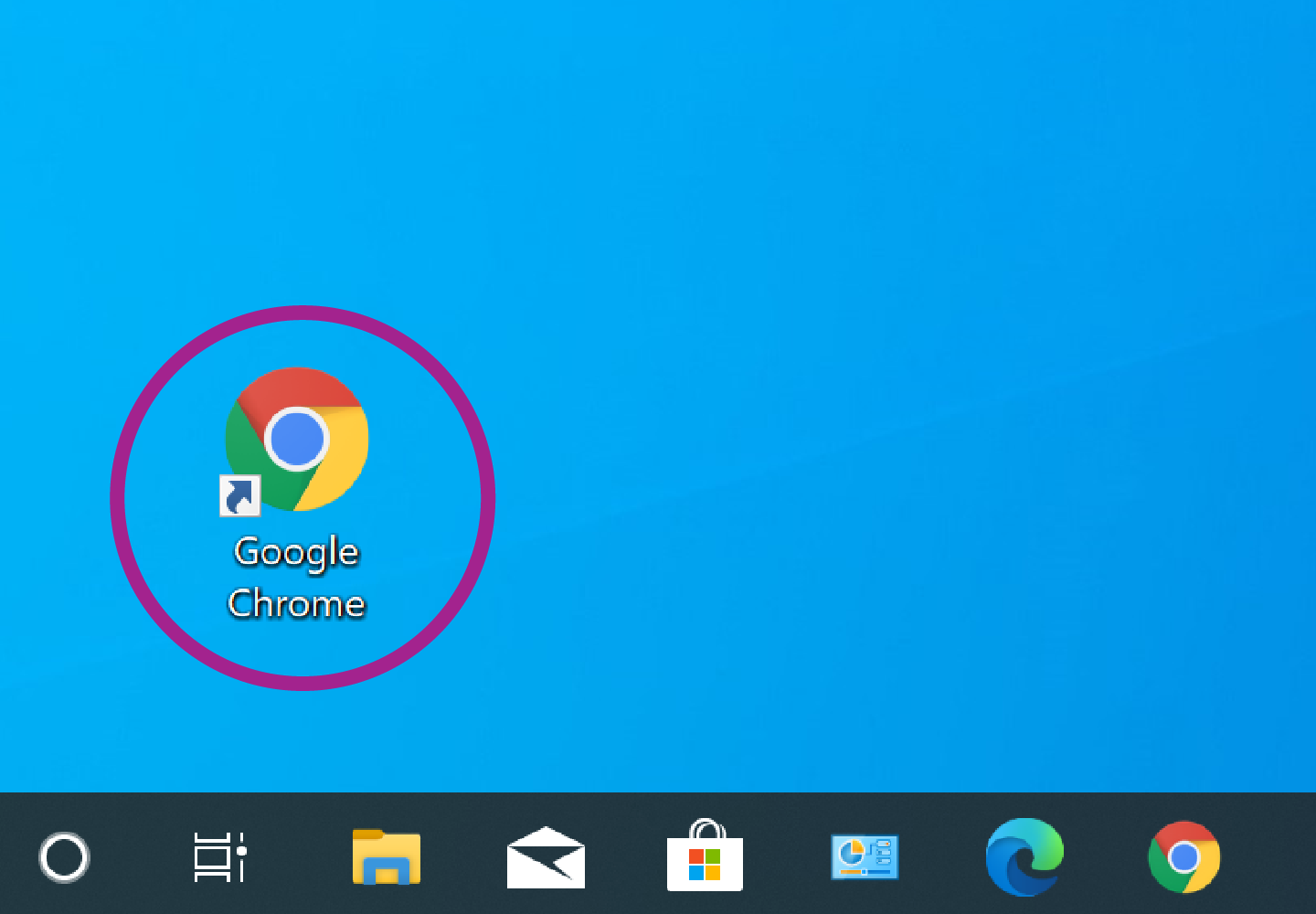
En la barra de tareas o dock
Esta es la parte inferior de la pantalla, y, dependiendo de la marca de computadora que use, la llamamos barra de tareas (taskbar) o dock.
En el ejemplo de al lado verá que hay un icono para el navegador web Edge y otro para el navegador web Chrome. No importa cuál elija, ya que ambos hacen lo mismo.
Para abrir Edge o Chrome desde la barra de tareas, haga un solo clic en el icono con el botón izquierdo del ratón.
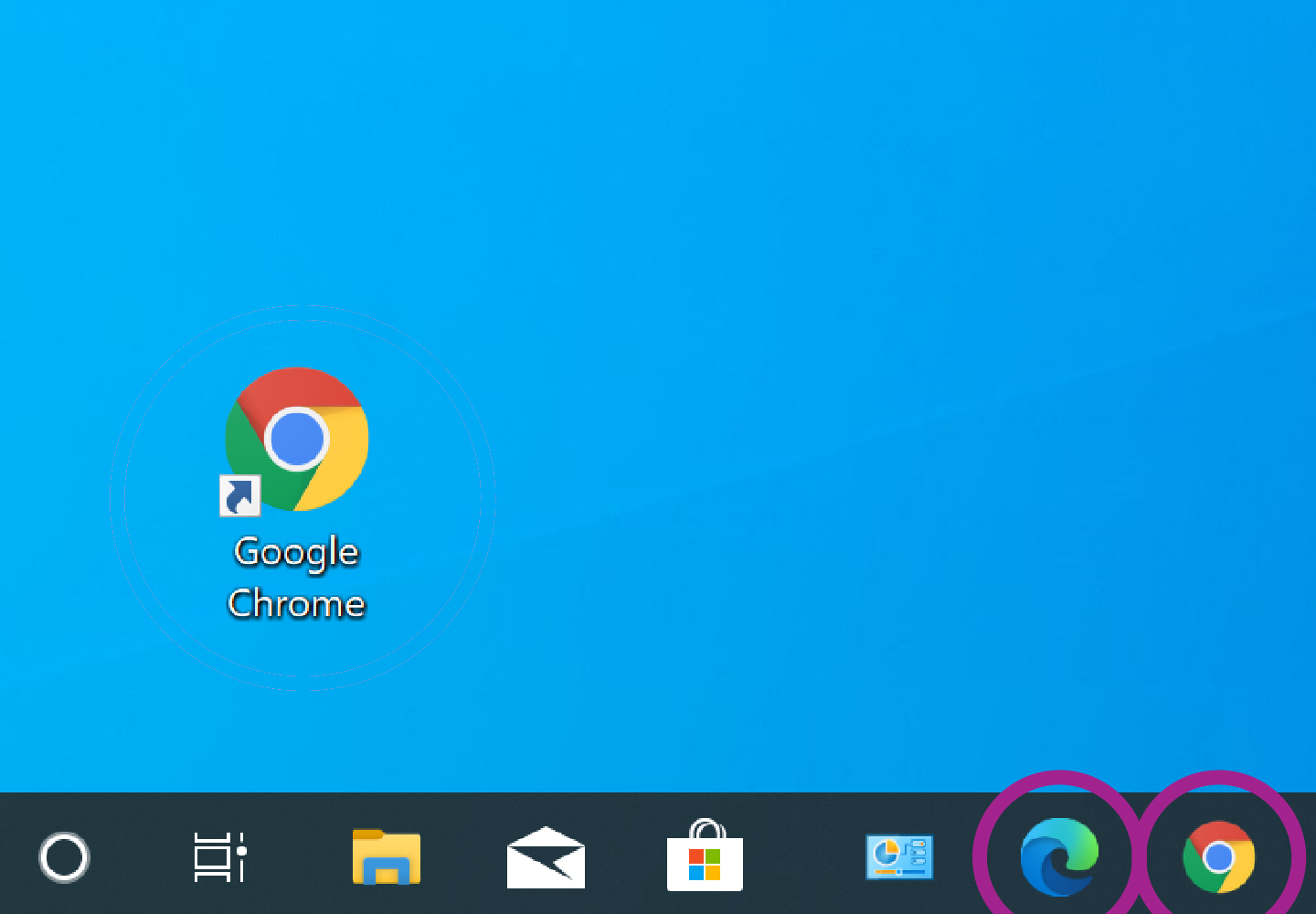
Recapitulemos...
Si Internet es una biblioteca de información, un navegador web es la puerta de entrada a la biblioteca y un motor de búsqueda es el bibliotecario que nos ayuda a encontrar la información que buscamos.
Motores de búsqueda más populares
Hay otros motores de búsqueda que puede usar y algunos de los más populares son: Google, Microsoft Bing y Yahoo!
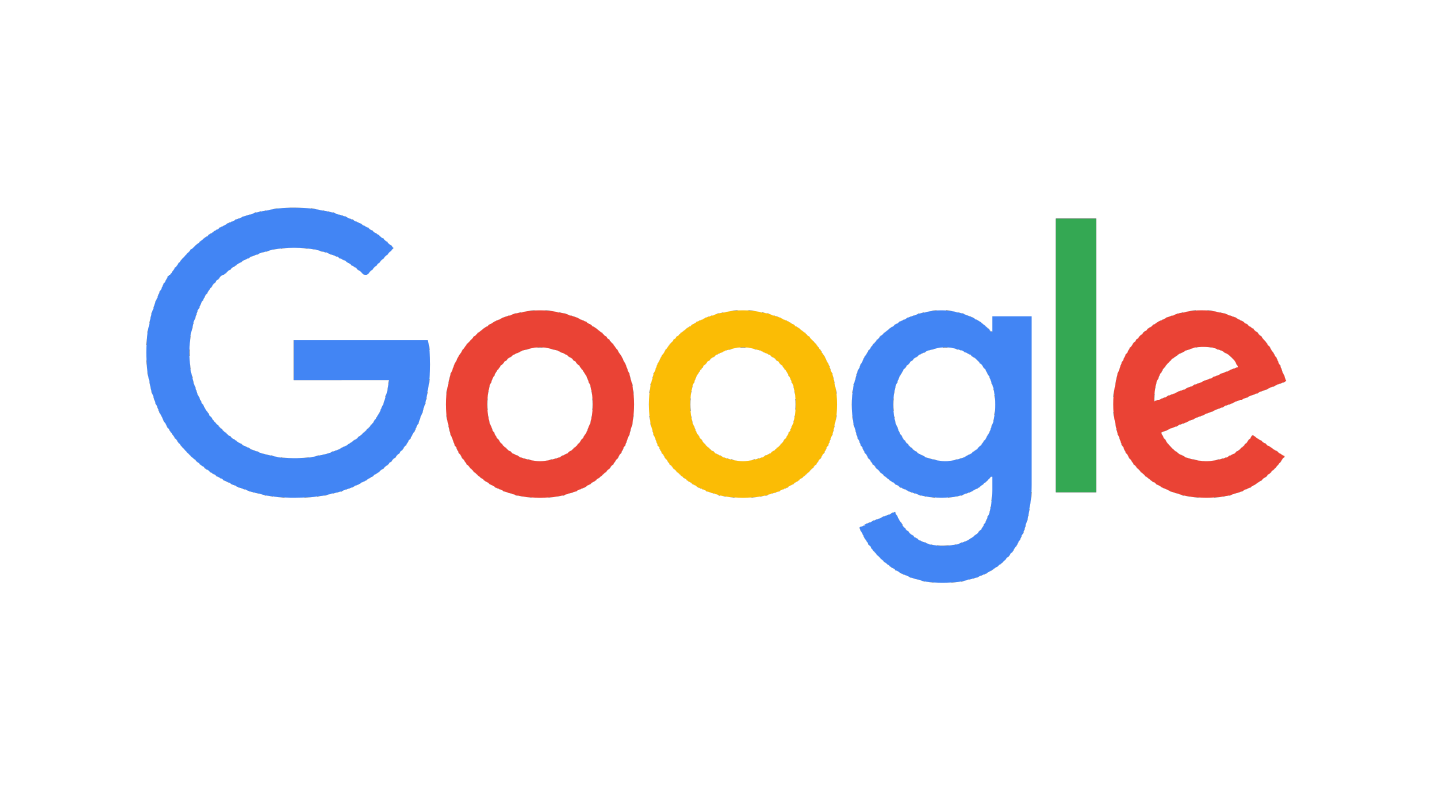
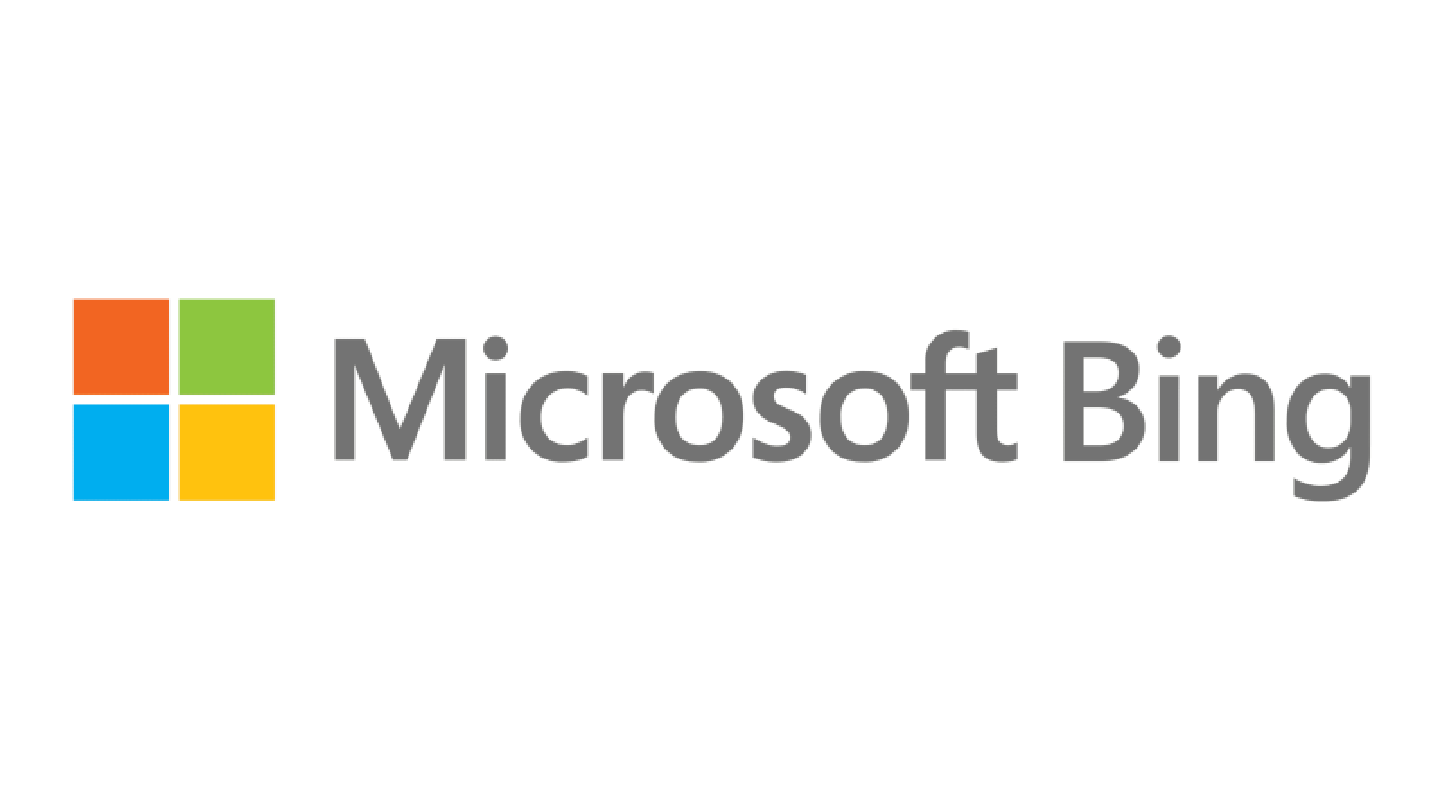
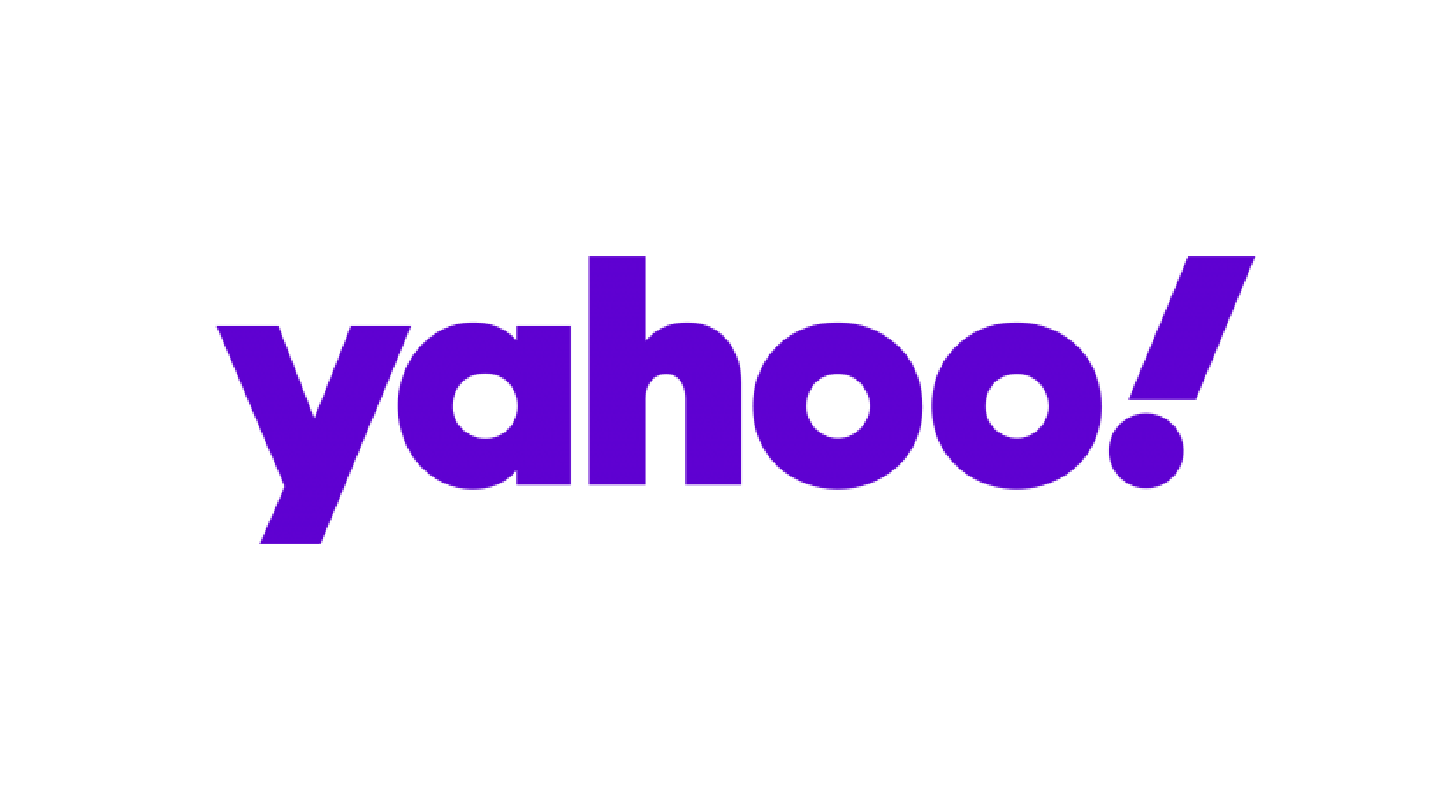
En nuestros ejemplos usaremos Google, ya que es el más usado en Australia. Google es una empresa que tiene un navegador web (llamado Google Chrome) y también un motor de búsqueda (al que llamamos simplemente Google).
¿Cómo se usa el motor de búsqueda Google?
Para empezar, abra su navegador web preferido. En nuestro ejemplo usamos Chrome, pero no importa qué navegador use. Cuando se abra el navegador, busque el cuadro de texto alargado cerca de la parte superior de la página. Es lo que se llama barra de direcciones. Haga clic una vez dentro del cuadro y busque la línea vertical parpadeante. Esto significa que ya puede empezar a escribir.
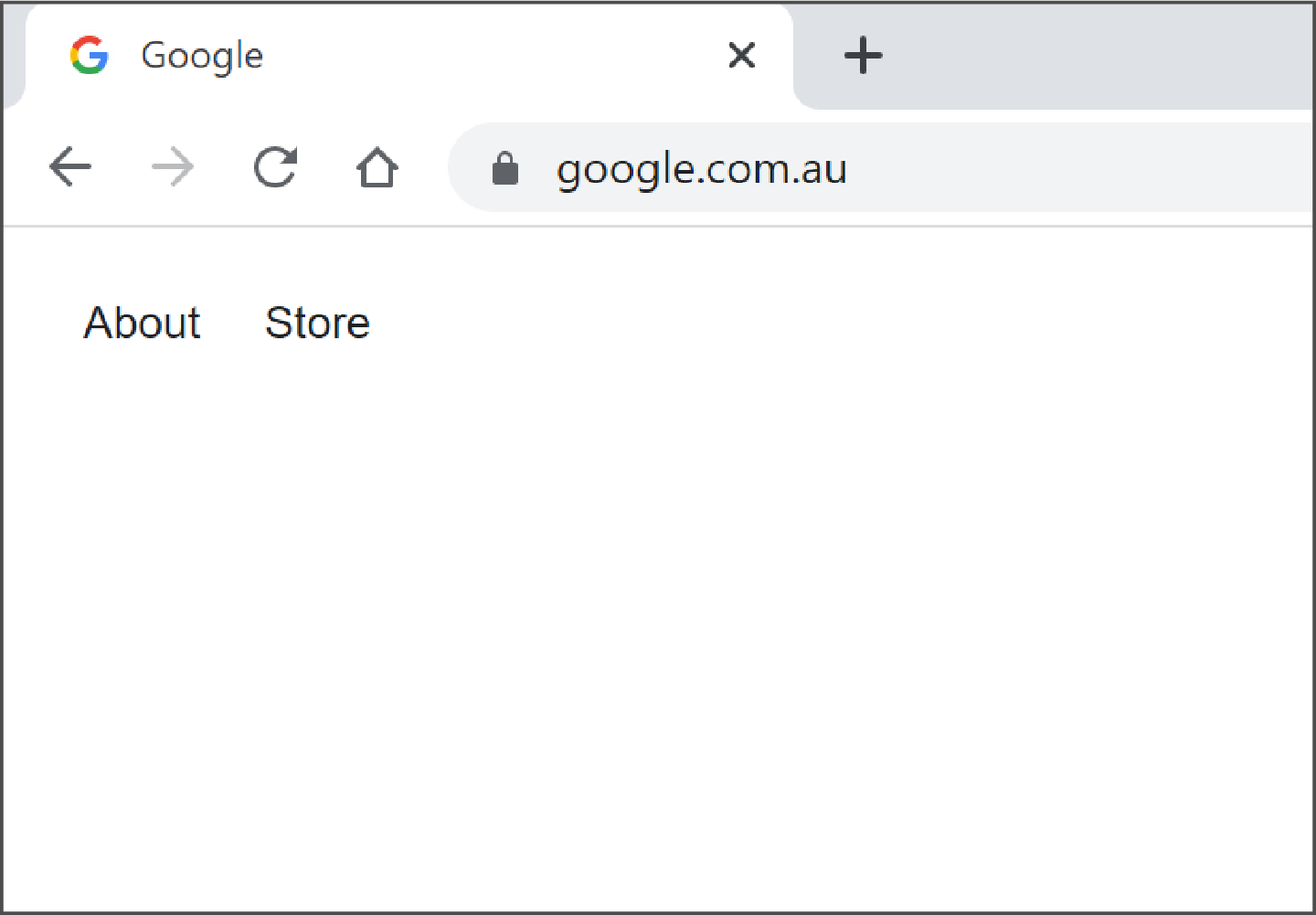
Paso 1: Escriba google.com.au en la barra de direcciones y a continuación pulse la tecla Entrar o Intro (Enter) de su teclado. Se abrirá la página de búsqueda de Google y la podrá usar para buscar lo que quiera en Internet. Hagámoslo a continuación.
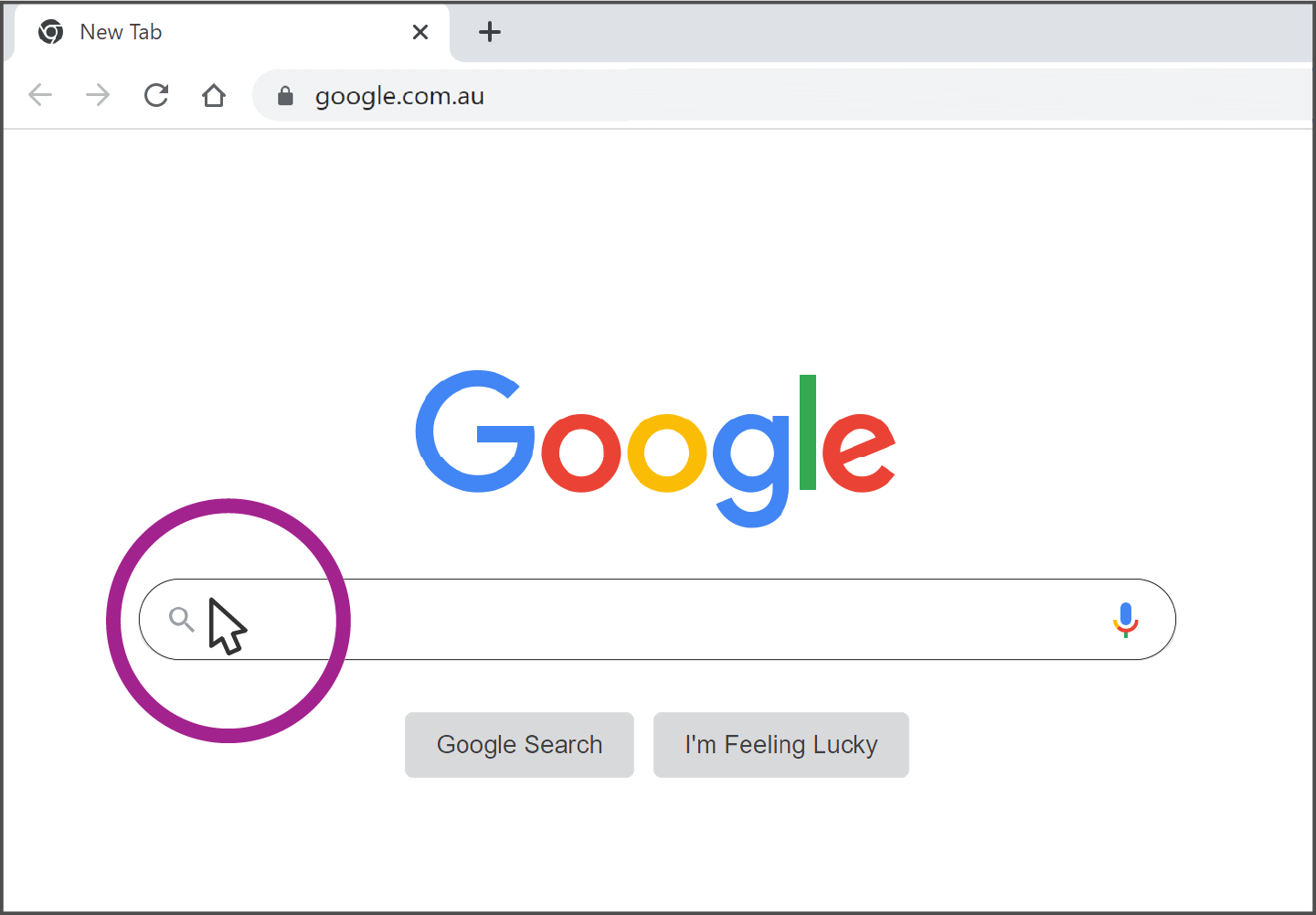
Paso 2: Mueva el ratón de modo que la punta de la flecha del cursor esté dentro del cuadro de búsqueda situado en el centro de la página de búsqueda de Google. Cuando la flecha se desplace al interior del cuadro de búsqueda, cambiará a una línea vertical.
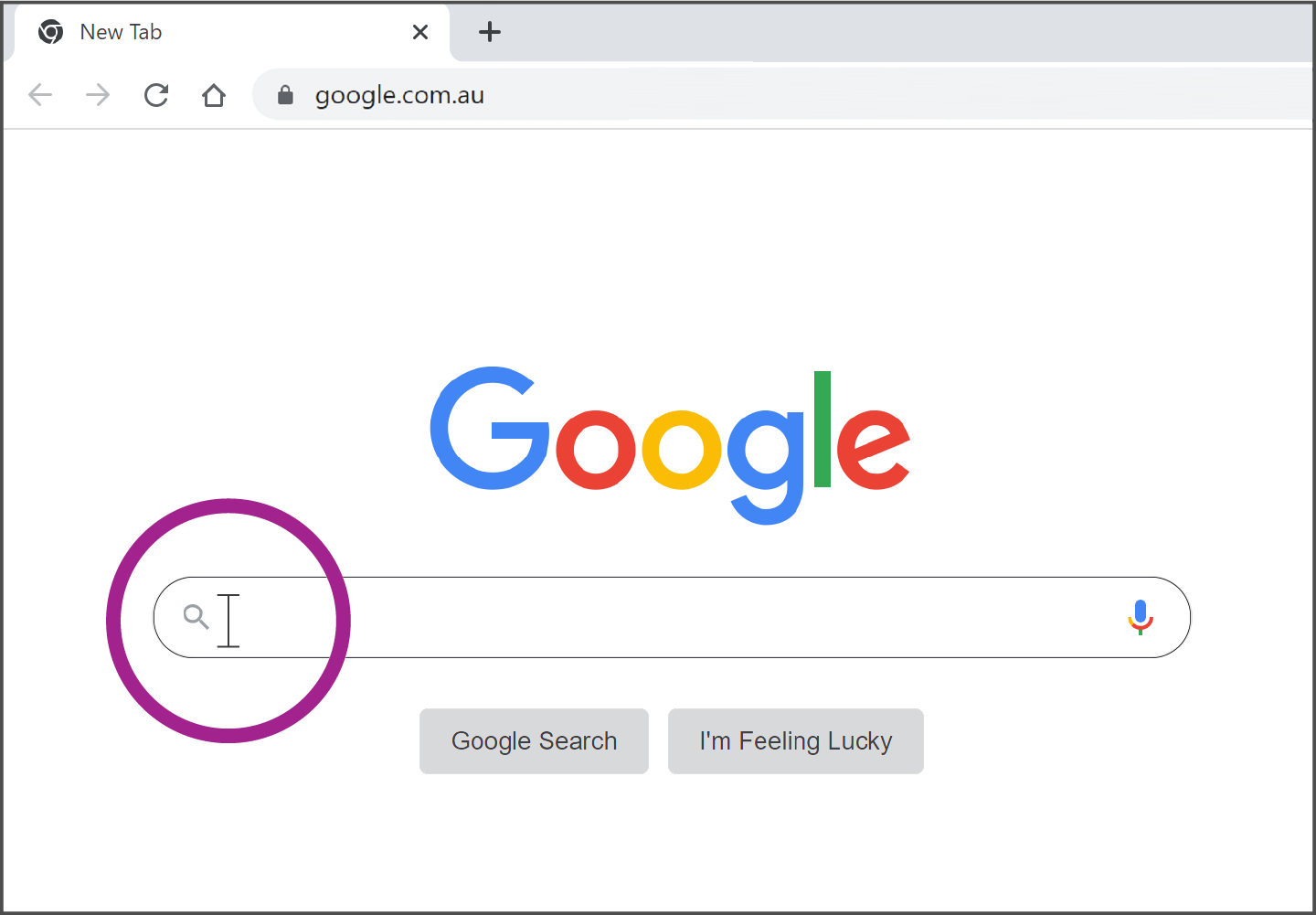
Paso 3: Haga clic una vez con el botón izquierdo del ratón en el cuadro de búsqueda. A continuación, verá una línea vertical parpadeante. Esto significa que ya puede empezar a escribir.
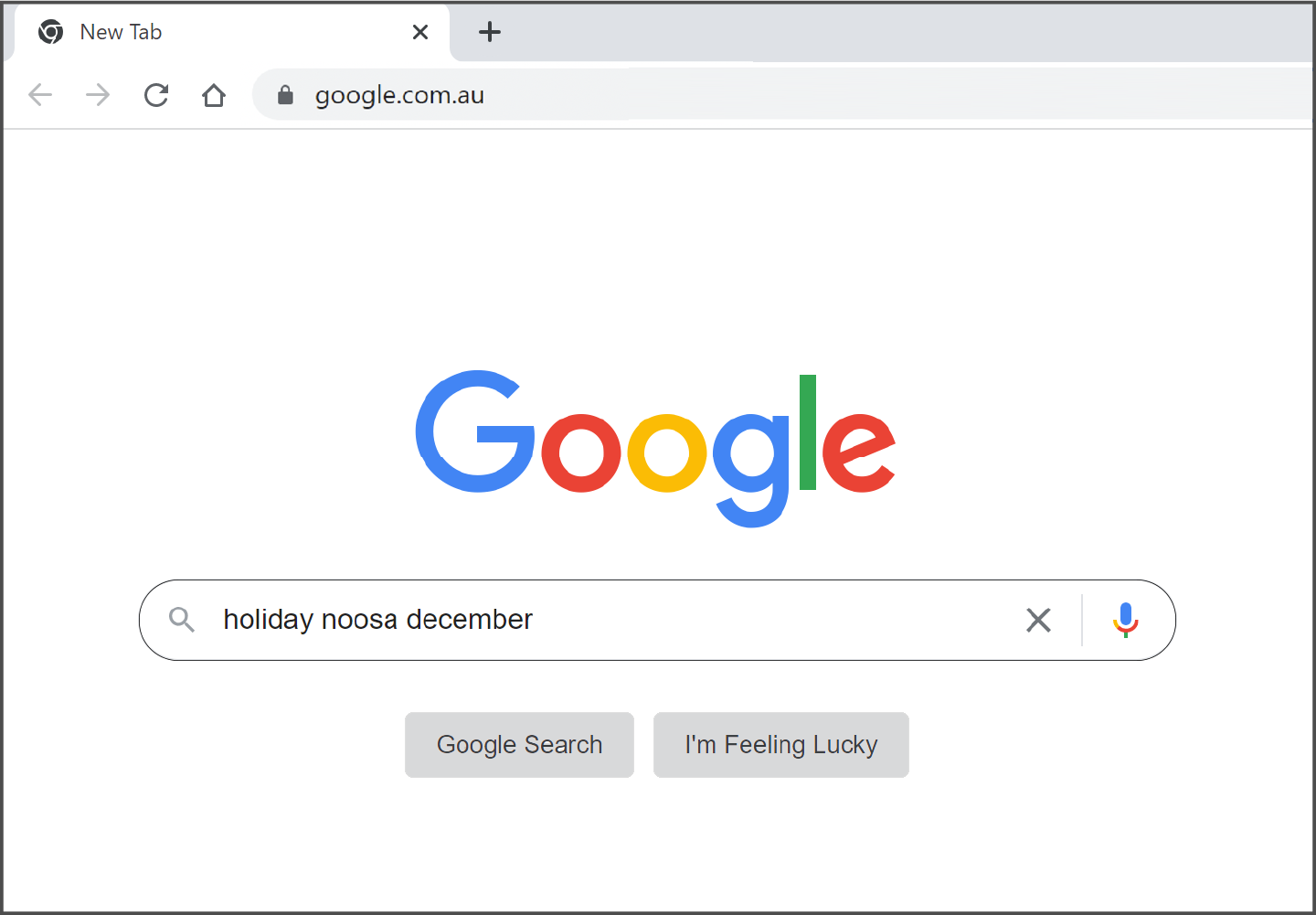
Paso 4: Escriba una frase o pregunta sobre lo que quiera buscar. No se tiene que preocupar de usar mayúsculas.
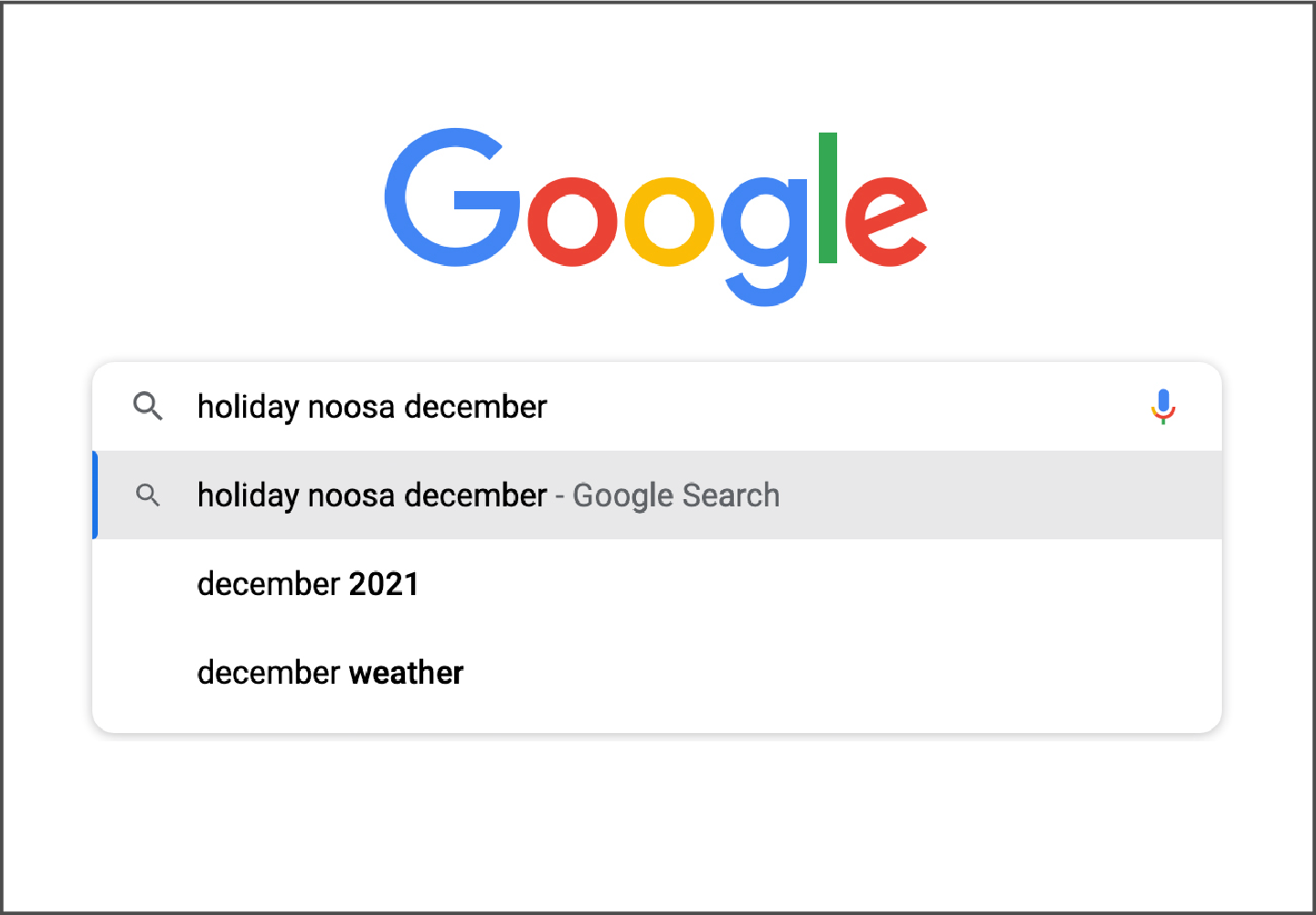
Paso 5: Según escribe en el cuadro de búsqueda, Google le sugiere posibles opciones. Puede hacer clic con el botón izquierdo del ratón en alguna opción que le interese, o bien ignorarlas y continuar.
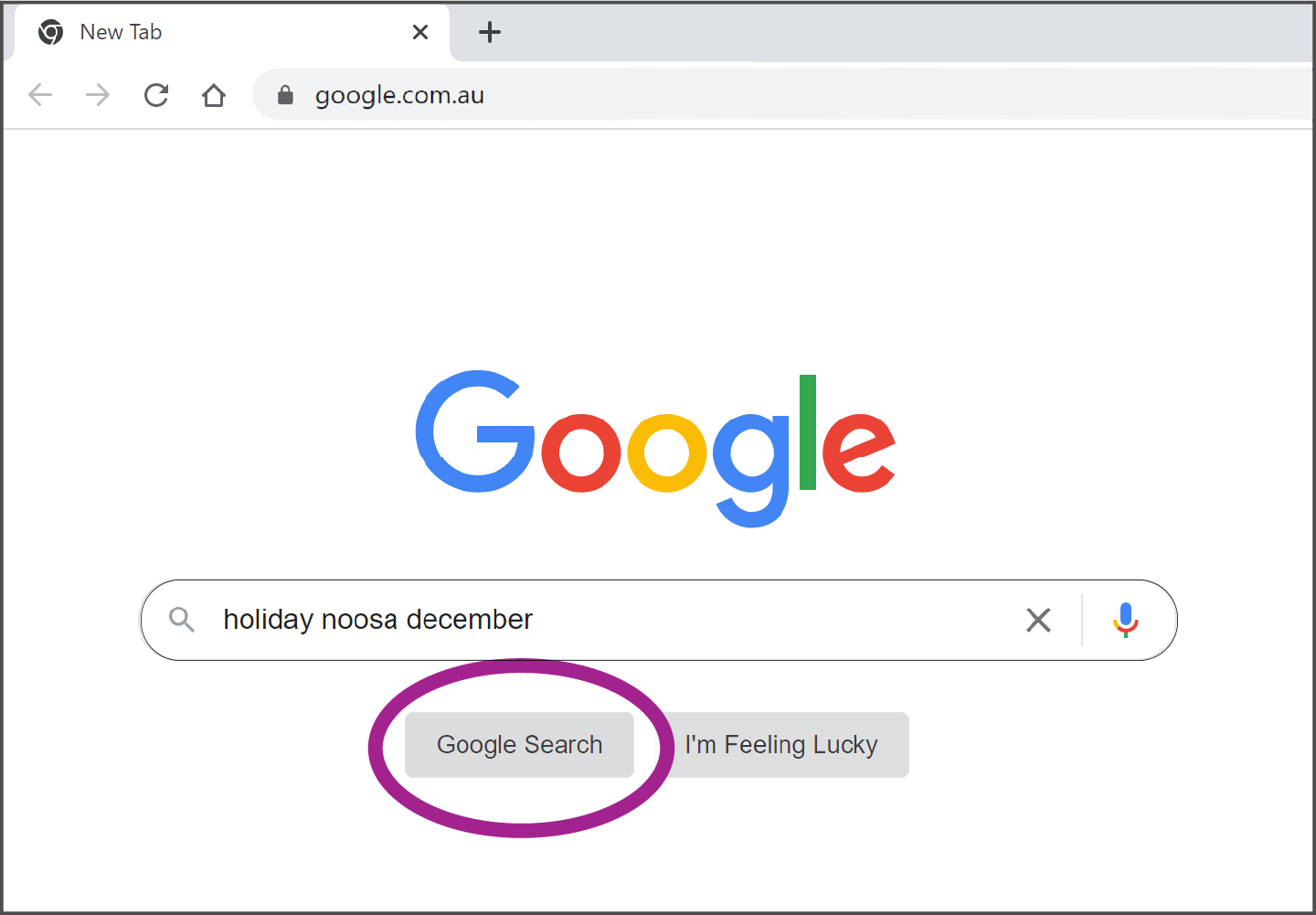
Paso 6: Cuando haya terminado de escribir, pulse la tecla Entrar o Intro (Enter) de su teclado, o bien haga clic con el botón izquierdo del ratón en el botón Buscar con Google (Google Search).
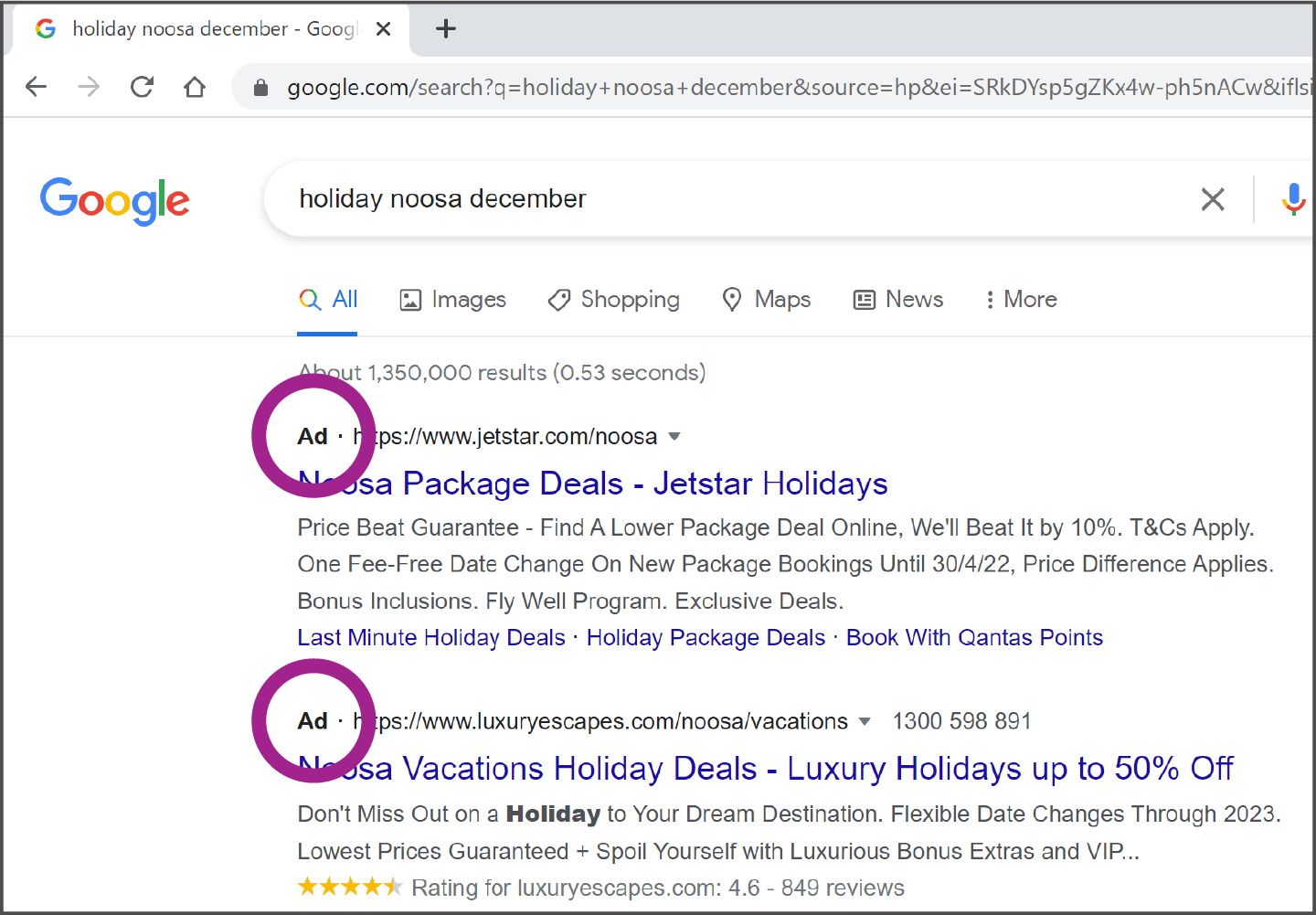
Paso 7: Ahora verá una página de resultados de búsqueda. Los primeros resultados son anuncios y van acompañados de la palabra Anuncio (Ad). Para ir a los resultados de la búsqueda en lugar de a los anuncios, utilice el ratón para desplazarse hacia abajo en la página.
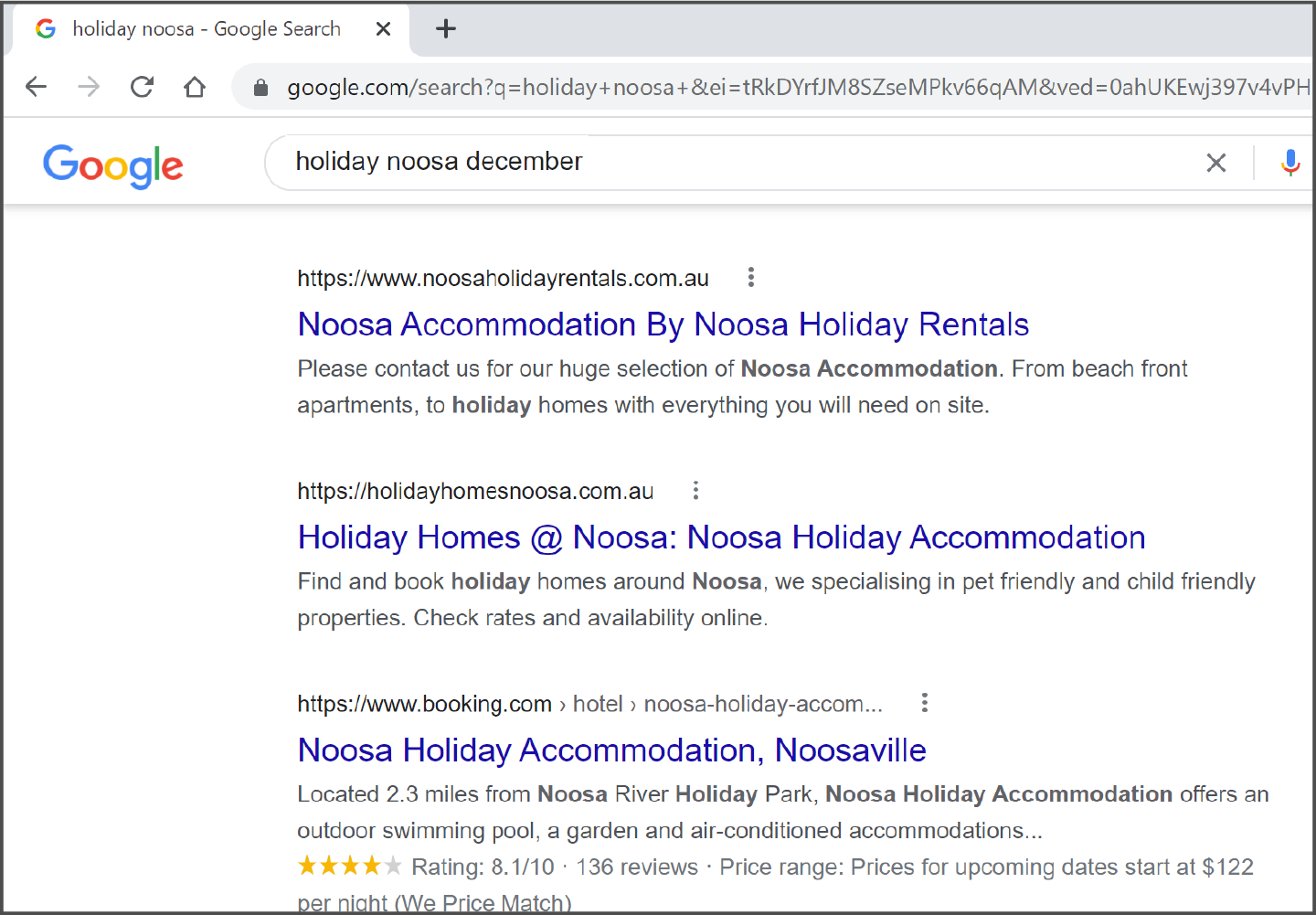
Paso 8: Cuando ya no aparezca la palabra Anuncio (Ad), habrá llegado a los resultados reales de la búsqueda y no a los resultados patrocinados. Ahora ya puede usar el ratón para hacer clic una vez con el botón izquierdo sobre cualquier resultado de búsqueda que le interese.